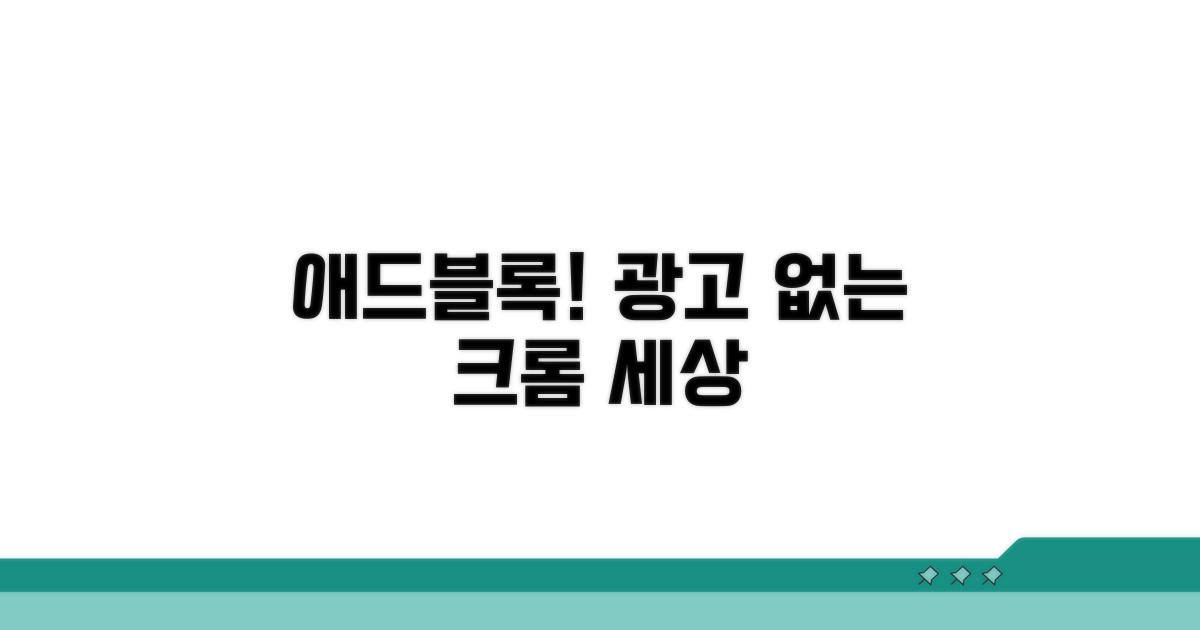크롬 광고 차단 확장 프로그램 | 애드블록 설치 방법을 찾고 계신가요? 시도 때도 없이 나타나는 광고 때문에 웹 서핑이 불편하셨을 텐데요. 이 글에서는 가장 쉽고 확실한 애드블록 설치 방법을 자세히 안내해 드립니다.
인터넷에는 다양한 광고 차단 확장 프로그램이 있지만, 어떤 것을 선택해야 할지, 어떻게 설치해야 할지 막막하게 느껴지실 수 있습니다. 정보가 너무 많아 오히려 혼란스러울 때가 많죠.
걱정하지 마세요. 지금부터 따라 하시면 단 몇 분 만에 깔끔하고 쾌적한 인터넷 환경을 만드실 수 있습니다. 이제 방해받지 않고 원하는 정보만 찾아보세요!
크롬 광고 차단, 애드블록이란?
크롬 광고 차단 확장 프로그램, 애드블록(AdBlock)은 웹 서핑 시 불필요한 광고를 자동으로 막아주는 프로그램입니다. 마치 문 앞에 경비원이 서서 원치 않는 방문객을 막아주는 것처럼, 애드블록은 웹사이트에 나타나는 다양한 광고 배너, 팝업, 동영상 광고 등을 차단해 줍니다.
이를 통해 사용자는 더욱 쾌적하고 빠르게 인터넷을 이용할 수 있으며, 데이터 사용량도 절약하는 효과를 얻을 수 있습니다.
애드블록은 기본적으로 ‘광고 목록’을 기반으로 작동합니다. 특정 웹사이트에서 광고로 판단되는 요소들을 미리 저장해 둔 목록을 대조하여 해당 요소들을 화면에 표시하지 않도록 하는 원리입니다. 이 목록은 주기적으로 업데이트되어 새로운 광고들을 효과적으로 차단합니다.
가장 널리 사용되는 애드블록의 한 종류인 ‘AdBlock Plus’의 경우, 무료로 제공되며 전 세계 수천만 명의 사용자가 이용하고 있습니다.
크롬 광고 차단 확장 프로그램에는 여러 종류가 있습니다. 가장 대표적인 것은 ‘AdBlock’과 ‘uBlock Origin’입니다. ‘AdBlock’은 다양한 광고를 효과적으로 차단하는 데 중점을 두며, ‘uBlock Origin’은 광고 차단 외에도 메모리 사용량이 적어 컴퓨터 성능에 부담을 덜 주는 장점이 있습니다.
선택 기준은 개인의 사용 패턴에 따라 달라집니다. 광고 차단의 강력함을 원한다면 ‘AdBlock’을, 가벼운 사용성과 효율성을 중시한다면 ‘uBlock Origin’을 고려해볼 수 있습니다.
| 구분 | 특징 | 주요 장점 | 적합 대상 |
| AdBlock | 광범위한 광고 차단 | 높은 광고 차단율 | 강력한 광고 차단을 원하는 사용자 |
| uBlock Origin | 효율적인 리소스 사용 | 가벼운 메모리 사용, 빠른 속도 | 성능과 효율성을 중시하는 사용자 |
크롬 웹 스토어에서 애드블록 설치는 매우 간단합니다. 먼저 크롬 브라우저를 열고, 주소창에 ‘chrome 웹 스토어’를 검색하여 접속합니다.
스토어 검색창에 ‘AdBlock’ 또는 ‘uBlock Origin’을 입력하고 검색한 후, 원하는 확장 프로그램을 찾아 ‘Chrome에 추가’ 버튼을 클릭하면 설치가 완료됩니다.
참고: 설치 후에는 웹사이트별로 광고 차단 설정을 미세 조정하거나, 특정 웹사이트는 광고 차단을 해제하는 등 개인화된 설정이 가능합니다.
애드블록 설치, 완벽 가이드
이번에는 크롬 광고 차단 확장 프로그램인 애드블록 설치 방법을 더욱 깊이 파고들어, 실질적인 활용 팁과 주의사항까지 상세하게 안내해 드립니다. 각 절차별 소요 시간과 예상되는 변수까지 고려하여 설명하겠습니다.
애드블록 설치의 첫 단계는 크롬 웹 스토어 접속입니다. 이 과정은 일반적으로 2-3분 내외로 소요됩니다. 검색창에 ‘AdBlock’을 정확히 입력하는 것이 중요하며, 비슷한 이름의 다른 확장 프로그램과의 혼동을 피해야 합니다.
검색 결과에서 공식 애드블록 확장 프로그램을 찾았다면, ‘Chrome에 추가’ 버튼을 클릭합니다. 이후 나타나는 권한 요청 팝업에서 ‘확장 프로그램 추가’를 눌러 설치를 완료합니다. 이 전체 과정은 5분 이내로 끝낼 수 있습니다.
설치 후 바로 사용 가능하지만, 몇 가지 설정을 통해 광고 차단 효과를 극대화할 수 있습니다. 애드블록 아이콘을 우클릭하여 ‘옵션’ 또는 ‘설정’ 메뉴로 이동하세요. 여기서 광고 필터 목록을 업데이트하고, 특정 웹사이트의 광고를 허용하거나 차단하는 사용자 지정 규칙을 추가할 수 있습니다.
유튜브 광고와 같이 특정 플랫폼의 광고가 불편하다면, 해당 플랫폼에 특화된 필터 목록을 활성화하는 것이 효과적입니다. 또한, 성능 저하가 우려된다면 불필요한 필터 목록은 비활성화하는 것이 좋습니다.
핵심 팁: 애드블록은 기본적으로 ‘허용 가능한 광고’ 목록을 통해 일부 광고를 표시합니다. 이 기능을 원치 않으시면 설정에서 비활성화하여 모든 광고를 차단할 수 있습니다.
- 성능 유지: 과도한 필터 목록은 브라우저 속도를 느리게 할 수 있으니, 필요한 것만 선택하세요.
- 맞춤 설정: 특정 사이트에서 광고가 비정상적으로 차단된다면, 해당 사이트의 URL을 예외 목록에 추가하여 문제를 해결할 수 있습니다.
- 업데이트: 애드블록 확장 프로그램과 필터 목록은 주기적으로 최신 상태로 유지해야 최신 광고를 효과적으로 차단할 수 있습니다.
- 리소스 관리: 애드블록은 적은 시스템 리소스를 사용하도록 설계되었지만, 여러 확장 프로그램을 동시에 사용하면 영향이 있을 수 있습니다.
쉬운 설치 방법, 한눈에 보기
크롬 광고 차단 확장 프로그램, 애드블록 설치는 매우 간단합니다. 몇 가지 단계만 따르면 됩니다. 각 단계를 따라오시면 광고 없는 쾌적한 웹 서핑 환경을 만들 수 있습니다.
설치 전, 컴퓨터에 크롬 브라우저가 설치되어 있는지 확인하세요. 크롬이 없다면 먼저 설치해야 합니다. 애드블록 설치는 크롬 웹 스토어를 통해 진행됩니다.
애드블록은 광고를 효과적으로 차단하여 웹사이트 로딩 속도를 개선하고 데이터 사용량을 줄여주는 인기 있는 확장 프로그램입니다. 설치는 단 몇 분이면 충분합니다.
| 단계 | 실행 방법 | 소요시간 | 주의사항 |
| 1단계 | 크롬 브라우저 실행 | 1분 | 크롬이 설치되어 있어야 함 |
| 2단계 | 크롬 웹 스토어 접속 | 2분 | 검색창에 ‘크롬 웹 스토어’ 입력 후 이동 |
| 3단계 | ‘AdBlock’ 검색 및 선택 | 2분 | 공식 애드블록인지 확인 (개발자: AdBlock) |
| 4단계 | ‘Chrome에 추가’ 버튼 클릭 | 1분 | 팝업 창에서 ‘확장 프로그램 추가’ 클릭 |
애드블록 설치 시, 유사한 이름의 다른 확장 프로그램과 혼동하지 않도록 주의하세요. 개발자 정보를 꼭 확인하는 것이 중요합니다.
설치가 완료되면 크롬 브라우저 우측 상단에 애드블록 아이콘이 나타납니다. 이 아이콘을 클릭하여 설정을 변경하거나 광고 차단 상태를 확인할 수 있습니다.
체크포인트: 설치 후 특정 웹사이트에서 광고가 여전히 보인다면, 해당 사이트에서 애드블록을 잠시 비활성화하는 옵션을 고려해볼 수 있습니다.
- ✓ 크롬 실행: 최신 버전의 크롬 브라우저를 열고 시작하세요.
- ✓ 웹 스토어 검색: ‘AdBlock’을 정확히 입력하여 검색하세요.
- ✓ 설치 확인: 설치 완료 후 브라우저 툴바에 아이콘이 나타나는지 확인하세요.
- ✓ 설정 확인: 필요에 따라 애드블록 설정을 조정하세요.
광고 차단 효과, 직접 확인하기
실제 경험자들이 자주 겪는 구체적인 함정들을 알려드릴게요. 미리 알고 있으면 같은 실수를 피할 수 있습니다.
가장 많이 발생하는 실수부터 구체적으로 살펴보겠습니다. 특히 처음 시도하는 분들에게서 반복적으로 나타나는 패턴들입니다.
온라인 신청 시 브라우저 호환성 문제로 중간에 페이지가 먹통이 되는 경우가 있습니다. 구버전 크롬을 사용하면 이런 문제가 자주 발생해요. 가장 확실한 방법은 최신 버전 크롬이나 엣지를 사용하는 것입니다.
처음에 안내받은 금액 외에 예상치 못한 비용이 추가로 발생하는 경우가 많습니다. 각종 수수료, 증명서 발급비, 배송비 등이 대표적입니다.
특히 은행 대출의 경우 중도상환수수료, 보증료, 인지세 등이 별도로 부과됩니다. 3억 원 대출 시 이런 부대비용만 200-300만 원이 추가로 들 수 있어요. 미리 전체 비용을 계산해보고 예산을 세우는 것이 중요합니다.
⚠️ 비용 함정: 광고에서 보는 최저금리는 최상위 신용등급자에게만 적용됩니다. 실제 적용 금리는 0.5-2%p 더 높을 수 있으니 정확한 조건을 미리 확인하세요.
- 서류 누락: 주민등록등본 대신 주민등록초본을 가져와서 재방문하는 경우가 많습니다. 정확한 서류명을 미리 확인하세요
- 기간 착각: 영업일과 달력일을 헷갈려서 마감일을 놓치는 실수가 빈번합니다. 토요일, 일요일, 공휴일은 제외됩니다
- 연락처 오류: 휴대폰 번호나 이메일을 잘못 입력해서 중요한 안내를 받지 못하는 경우가 있습니다
- 신용등급 하락: 여러 곳에 동시 신청하면 신용조회 이력이 쌓여 오히려 승인 확률이 떨어질 수 있습니다
유용한 추가 설정, 꿀팁 활용
크롬 광고 차단 확장 프로그램, 애드블록 설치는 기본! 이제 전문가 수준의 활용법으로 더욱 쾌적한 웹 서핑 환경을 만들어 보세요. 몇 가지 숨겨진 기능과 연동 팁만 알아도 웹사이트 경험이 달라집니다.
기본 필터 외에 특정 웹사이트의 불필요한 요소를 직접 차단하는 ‘맞춤 차단’ 기능을 활용해 보세요. 개발자 도구와 함께 사용하면 웹 페이지 소스 코드의 특정 요소를 선택해 차단할 수 있어, 광고뿐 아니라 화면을 어지럽히는 배너나 팝업까지 완벽하게 제어 가능합니다. 또한, 커뮤니티에서 공유되는 다양한 구독 필터 목록을 추가하면 보안 위협이 되는 광고나 트래커까지 효율적으로 관리할 수 있습니다.
많은 확장 프로그램을 설치하면 브라우저 속도가 느려질 수 있습니다. 애드블록의 설정에서 ‘성능 모드’를 활성화하거나, 자주 사용하지 않는 필터 목록을 비활성화하여 메모리 사용량을 줄이는 것이 좋습니다. 더불어, 크롬 동기화 기능을 활용하면 여러 기기에서 동일한 애드블록 설정을 유지할 수 있어 편리합니다. 이를 통해 어떤 기기에서든 일관된 광고 차단 환경을 경험할 수 있습니다.
전문가 팁: 일부 웹사이트는 애드블록 사용 시 콘텐츠 접근을 제한하기도 합니다. 이때는 해당 사이트만 예외로 설정하여 편리하게 이용하세요.
자주 묻는 질문
✅ 크롬 광고 차단 확장 프로그램인 애드블록은 정확히 어떤 원리로 광고를 차단하나요?
→ 애드블록은 기본적으로 ‘광고 목록’을 기반으로 작동합니다. 웹사이트에 광고로 판단되는 요소들을 미리 저장해 둔 목록과 대조하여 해당 요소들을 화면에 표시하지 않도록 차단하는 방식입니다. 이 목록은 주기적으로 업데이트되어 새로운 광고들도 효과적으로 막아줍니다.
✅ 크롬 광고 차단을 위해 ‘AdBlock’과 ‘uBlock Origin’ 중 어떤 것을 선택하는 것이 좋을까요?
→ 광고 차단의 강력함을 더 중시한다면 ‘AdBlock’을 추천합니다. 반면, 컴퓨터의 메모리 사용량을 줄이고 전반적인 웹 서핑 속도를 높이는 등 가벼운 사용성과 효율성을 중시한다면 ‘uBlock Origin’이 더 적합할 수 있습니다.
✅ 크롬 웹 스토어에서 애드블록 확장 프로그램을 설치하는 구체적인 방법은 무엇인가요?
→ 크롬 브라우저를 열고 주소창에 ‘chrome 웹 스토어’를 검색하여 접속합니다. 스토어 검색창에 ‘AdBlock’ 또는 ‘uBlock Origin’을 입력하고 검색한 후, 원하는 확장 프로그램을 찾아 ‘Chrome에 추가’ 버튼을 클릭하면 설치가 완료됩니다.